Como adicionar o Google Analytics ao seu site WordPress
Publicados: 2019-08-02Acompanhar o tráfego do seu site é uma parte essencial para obter informações valiosas sobre o comportamento de seus clientes. E o Google Analytics é a melhor ferramenta para ajudá-lo a conseguir isso. Portanto, a decisão de adicionar o Google Analytics ao seu site WordPress é definitivamente uma das melhores que você pode tomar. E estamos aqui para mostrar como fazer exatamente isso.
O que é o Google Analytics?
Antes de entrar no processo de instalação do Google Analytics, primeiro precisamos definir o que é e como ele ajuda sua empresa.
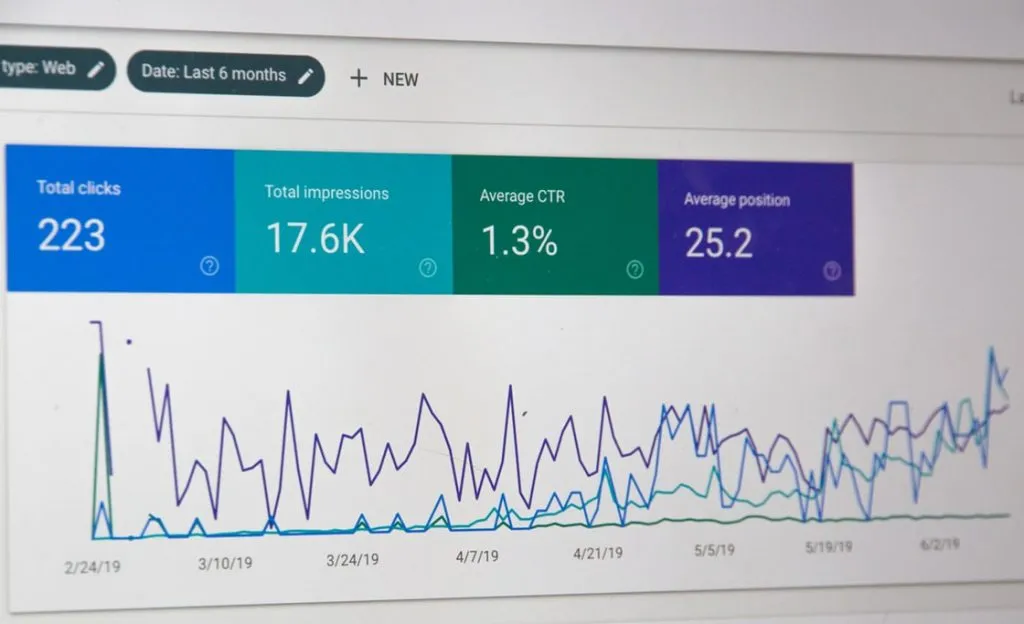
O Google Analytics fornece informações sobre seus clientes
Com presença em mais de 50 milhões de sites em todo o mundo, o Google Analytics é um pacote de análise da web que ajuda você a analisar seu tráfego na web. A base de como tudo funciona está no código JavaScript que é adicionado à sua página, o que permite que o Google rastreie as atividades dos visitantes em seu site. Aqui estão as perguntas fundamentais que sua conta do Google Analytics responde:
- Quem está visitando seu site? E informações baseadas nas informações geográficas e técnicas dos visitantes do seu site.
- O que seus visitantes fazem uma vez em seu site? Descubra quanto tempo as pessoas permanecem em seu site, quais páginas elas visitam, sua taxa de rejeição etc.
- Quando eles estão vindo? Adicione o Google Analytics ao seu site WordPress para saber os prazos mais comuns para seus visitantes.
- Como eles encontram seu site? Você também pode saber de onde vêm os visitantes do seu site e como eles encontraram seu site.
- Como eles interagem com o seu conteúdo? Saiba se as pessoas seguem os links em seu conteúdo e como elas interagem com ele.
Você pode usar as informações coletadas dessas respostas para otimizar seu site.
2. Otimize seu site com as informações que você coleta
Você precisa encontrar uma maneira de usar todas as informações coletadas sobre seu público-alvo. Mas como isso beneficia os esforços de manutenção do seu site WordPress?
- Para começar, você pode atualizar seu site para atender às necessidades de seus visitantes.
- Diferencie entre a melhor e a pior fonte de tráfego para o seu site WP.
- Ajuste sua estratégia de conteúdo de acordo com as expectativas dos usuários online.
- Monitorar a eficácia das campanhas de marketing.
- Aumente a qualidade do seu site identificando e melhorando suas páginas com pior desempenho.
Quando você resume tudo, o uso de análise da web ajuda a eliminar suposições e tomar decisões planejadas sobre seu site, em vez de depender de intuição. E o melhor do Google Analytics é que ele é uma ferramenta gratuita e muito utilizada para esses objetivos .
Adicionando o Google Analytics ao seu site WordPress
Antes de usar o Google Analytics para medir o tráfego em seu site, primeiro você precisa instalá-lo. E para conseguir isso, você tem três métodos diferentes para escolher:
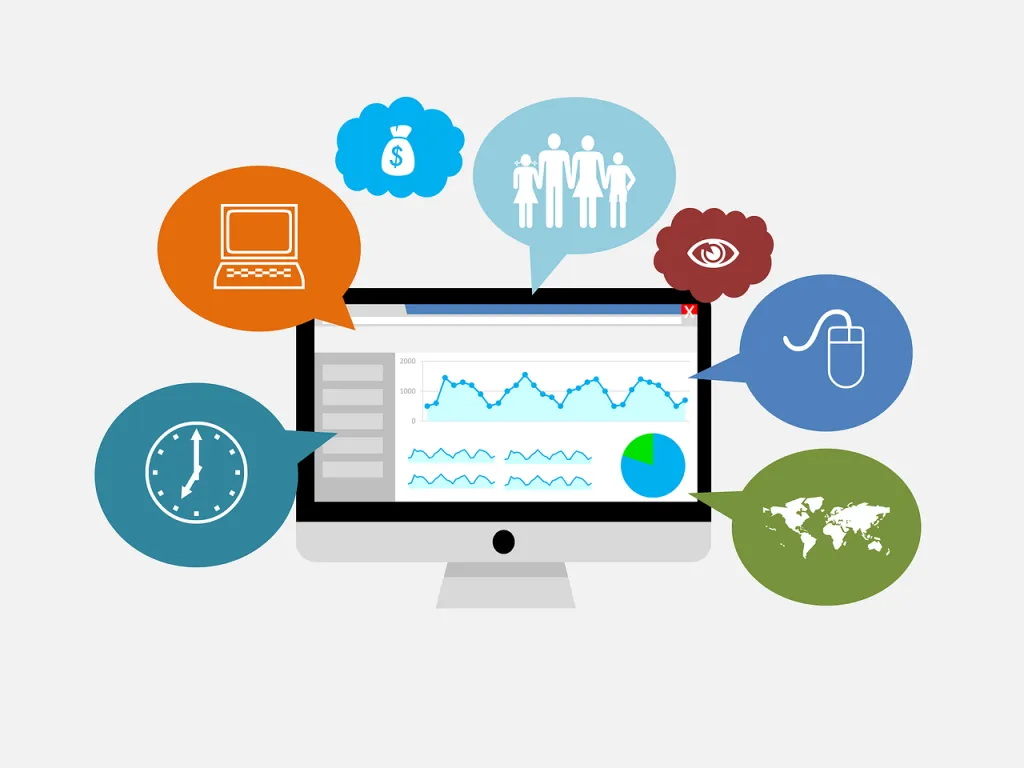
Método A: Insira o código em header.php
Adicionar o código de acompanhamento ao seu cabeçalho é uma das maneiras mais fáceis de implementá-lo em todas as páginas do seu site. E isso é ainda mais fácil com sites WordPress, onde a maioria dos temas padrão tem um arquivo header.php para organizar a seção de cabeçalho.
A única precaução que você precisa tomar aqui é garantir o uso de um tema filho antes de tentar qualquer atualização de cabeçalho. Dessa forma, você não corre o risco de perder nenhuma modificação ao atualizar seu tema central do WP. Assim que você conseguir criar seu tema filho, apenas copie seu tema principal header.php e comece a brincar com ele.

- Copie e cole o código de acompanhamento do Google Analytics nele e feche o colchete </head> no código.
- Dica importante: não se esqueça de colocar o código entre colchetes <script>. Se você não fizer isso, os navegadores não poderão reconhecê-lo.
- Salve e carregue o arquivo de volta para o seu servidor.
Opção B: Adicione o Google Analytics ao seu site WordPress via functions.php
Usar o arquivo de funções é outra maneira de gerenciar a instalação do Google Analytics em seu site WP. Funciona da mesma forma descrita na opção A. Em vez de utilizar um header.php, você pode simplesmente editar o arquivo functions.php do seu tema filho. Salve, faça upload e, a partir desse momento, o Google Analytics deve começar a funcionar.
Opção C: usar um plug-in personalizado
A terceira opção para adicionar o Google Analytics ao seu site WordPress é criar seu plugin. Dessa forma, você poderá ativar e desativar o rastreamento no back-end do WP. Além disso, isso permite que você mantenha o código de rastreamento mesmo se decidir alterar seus temas WP.
No entanto, antes de entrar nessa opção, você precisa ter certeza de que o gancho wp_head está dentro do seu header.php. Depois de concluir isso, você precisa criar um novo arquivo PHP. Algo semelhante a nick-google-analytics.php, mas sob um novo arquivo de editor de texto.
Só não se esqueça de substituir o código de acompanhamento de amostra pelo seu. Isso significa substituir tudo entre <script> e </script> se você quiser que funcione. Depois de terminar tudo, você só precisa salvar o arquivo e enviá-lo para wp-content> plugins. E quando tudo estiver concluído, é apenas uma questão de ativá-lo no back-end do WP como qualquer outro plugin.
Como adicionar o Google Analytics ao seu site WordPress com um plugin
Como o plugin mais popular para este propósito específico, explicaremos a instalação do Google Analytics para WordPress por Monsterinsights. Com mais de dois milhões de downloads e instalações, é um plugin padrão e fácil de usar. A versão Premium é até compatível com GDPR. Então, aqui estão os passos que você precisa seguir para instalá-lo:
1. Instalando o plug-in
O primeiro passo para usar qualquer plugin em seu site WordPress é o processo de instalação. Então, primeiro você precisa ir para Plugins> Adicionar Novo . Você pode encontrar o plugin por pesquisa de nome – basta digitar google analytics .
Depois de encontrá-lo, tudo o que você precisa fazer é selecionar Instalar agora e baixá-lo. Uma vez feito, basta clicar em Ativar .
2. Conectando-se ao Google Analytics
Assim que o plugin for ativado, você verá um novo item de menu no painel do seu site – Insights. Clique aqui para acessar o menu Configurações. Uma vez lá, você precisará autenticar com sua conta do Google. Depois de escolher a conta com a qual deseja fazer login, o Google Analytics solicitará acesso aos seus dados.
Certifique-se de permitir isso, para que ele possa funcionar corretamente. Selecione um perfil anterior que você deseja rastrear e conclua a autenticação quando tiver feito isso. Depois de concluir tudo isso, você será redirecionado de volta ao seu site e pronto – pronto!
3. Ajustando as configurações de rastreamento
Uma vez dentro do plug-in, você pode fazer alterações em como o aplicativo rastreia seus visitantes por meio da guia Rastreamento. Aqui estão as funções básicas:
- Engajamento — permite o rastreamento de eventos (ou seja, cliques nos links) enquanto ignora visitantes com funções de usuário.
- Demografia — você pode usá-lo para ativar relatórios demográficos e de interesse, bem como anonimização de IP.
- Permissões — Permite controlar quem em seu site pode visualizar os relatórios e alterar as configurações.
4. Verificando os relatórios
A melhor parte deste plugin do Google Analytics é o fato de que você pode verificar os dados diretamente no seu painel do WordPress. E você pode ver tudo em Insights > Relatórios . Lembre-se de que leva de 12 a 24 horas para que os dados do Google Analytics comecem a aparecer. Portanto, mesmo que você não o veja imediatamente, basta verificar novamente mais tarde.
